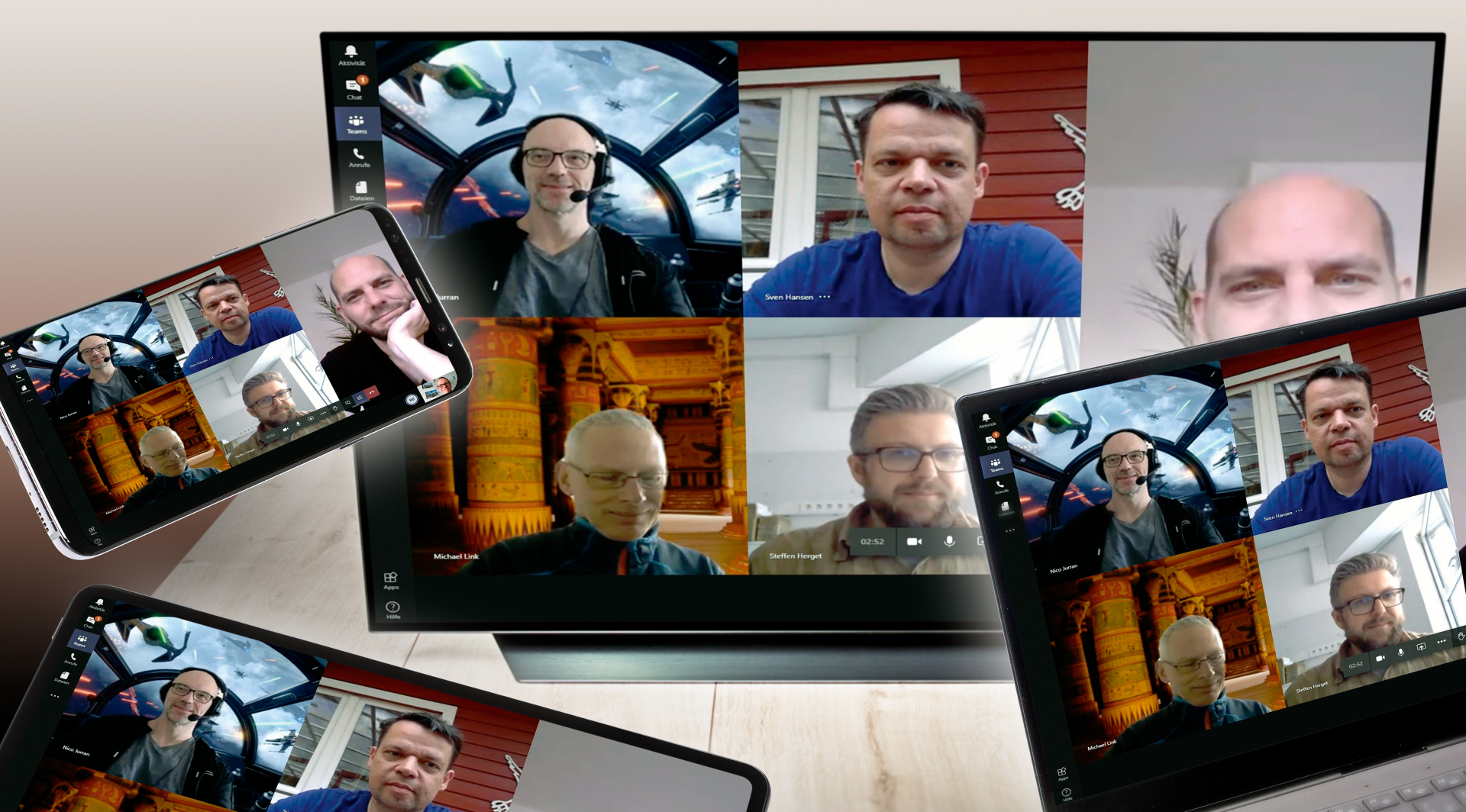
Tv draadloos aansluiten op computer of smartphone
Een tv draadloos aansluiten op computer of smartphone is handig: zonder gedoe met kabels bekijk je beelden van je laptop of telefoon op het grote scherm. We leggen uit wat de mogelijkheden zijn er waar het mis kan gaan.
Lees verder na de advertentie
Je kunt je tv draadloos aansluiten op je smartphone of tablet, bijvoorbeeld als je aan vrienden of familie wat foto’s wilt laten zien van de laatste barbecue of een YouTube-video op het grote scherm wilt kijken.
Een draadloze verbinding is ook interessant voor presentaties: als er een groot televisietoestel in een vergaderzaal staat, kan de scherminhoud van je laptop daarop worden geprojecteerd. Daar hoeven de twee apparaten niet eens voor in hetzelfde wifinetwerk te zitten.
In dit artikel leggen we uit hoe die mobiele transmissie werkt en waarop je moet letten bij een (smart) tv draadloos aansluiten op computer of smartphone.
Tv draadloos aansluiten via Miracast
Een methode die veel laptops en tv’s standaard ondersteunen is Miracast. Daarbij wordt gebruikgemaakt van de WiFi Direct-standaard met de H.264/5-codec en wordt de HDCP-handshake geëmuleerd. Omdat de laptop dan als verzendend apparaat verantwoordelijk is voor de decodering, kun je via Miracast alle content die ook via HDMI kan worden overgedragen naar het display sturen – zelfs tegen kopiëren beveiligde content.
Windows ondersteunt sinds versie 8.1 Miracast met standaard tools, dus daar is geen extra app voor nodig. De wifi-adapter in de laptop of pc moet WiFi Direct en Virtual WiFi ondersteunen.
Of dat voor jouw toestel het geval is, kun je achterhalen door bij de Instellingen naar de Netwerkeigenschappen te gaan (druk op de Windows-toets en typ ‘Netwerkeigenschappen’ in. Daar zou een WiFi Direct Virtual Adapter moeten verschijnen. De bij laptops geïntegreerde Intel-graphics ondersteunen Miracast, voor grafische kaarten van AMD en Nvidia zijn er geschikte drivers.
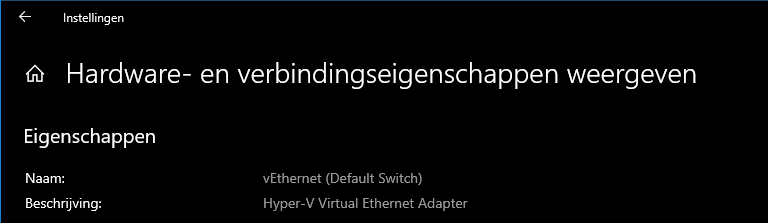
De apparaten hoeven niet in hetzelfde wifinetwerk te zitten, maar hun wifi moet wel ingeschakeld zijn voor de transmissie. Sinds Windows 10 versie 1703 gebeurt de transmissie niet meer noodzakelijkerwijs via wifi. In plaats daarvan detecteert Windows automatisch of er een veilige – en stabielere – verbinding tot stand kan worden gebracht via het lokale netwerk. Microsoft noemt die modus Miracast over Infrastructuur (MS-MICE).
Windows gebruikt het wifi echter wel voor het initiëren van het contact en zal daarop terugvallen als een van de apparaten in de tussentijd overschakelt naar een onveilig netwerk. Volgens Microsoft werkt MICE in het LAN ook met oudere apparaten die niet overweg kunnen met Wi-Fi Direct.
Miracast op je laptop inschakelen
Er zijn verschillende manieren om Miracast op je laptop te activeren, bijvoorbeeld via de Beeldscherminstellingen met ‘Verbinding maken via een draadloos beeldscherm’ of via Projecteren in het actiecentrum. De snelste manier is om de toetsencombinatie Windows+K te gebruiken. Dan verschijnt aan de rand van het bureaublad een lijst met beschikbare draadloze displays.
Als je wifi-adapter WiFi Direct standaard niet ondersteunt, verschijnt er een melding dat je apparaat geen Miracast ondersteunt in plaats van de lijst. Je kunt dan altijd nog een externe wifi-stick gebruiken (zoals deze) die wel WiFi Direct ondersteunt.
Miracast op je tv inschakelen
Op de tv moet je een draadloze verbinding met andere apparaten in het instellingenmenu toestaan. Veel tv’s hebben die optie vaak in een submenu voor de netwerkaansluiting staan. Bij LG staat de goedkeuring voor Miracast bijvoorbeeld onder Screen Share, bij Samsung onder Smart View.
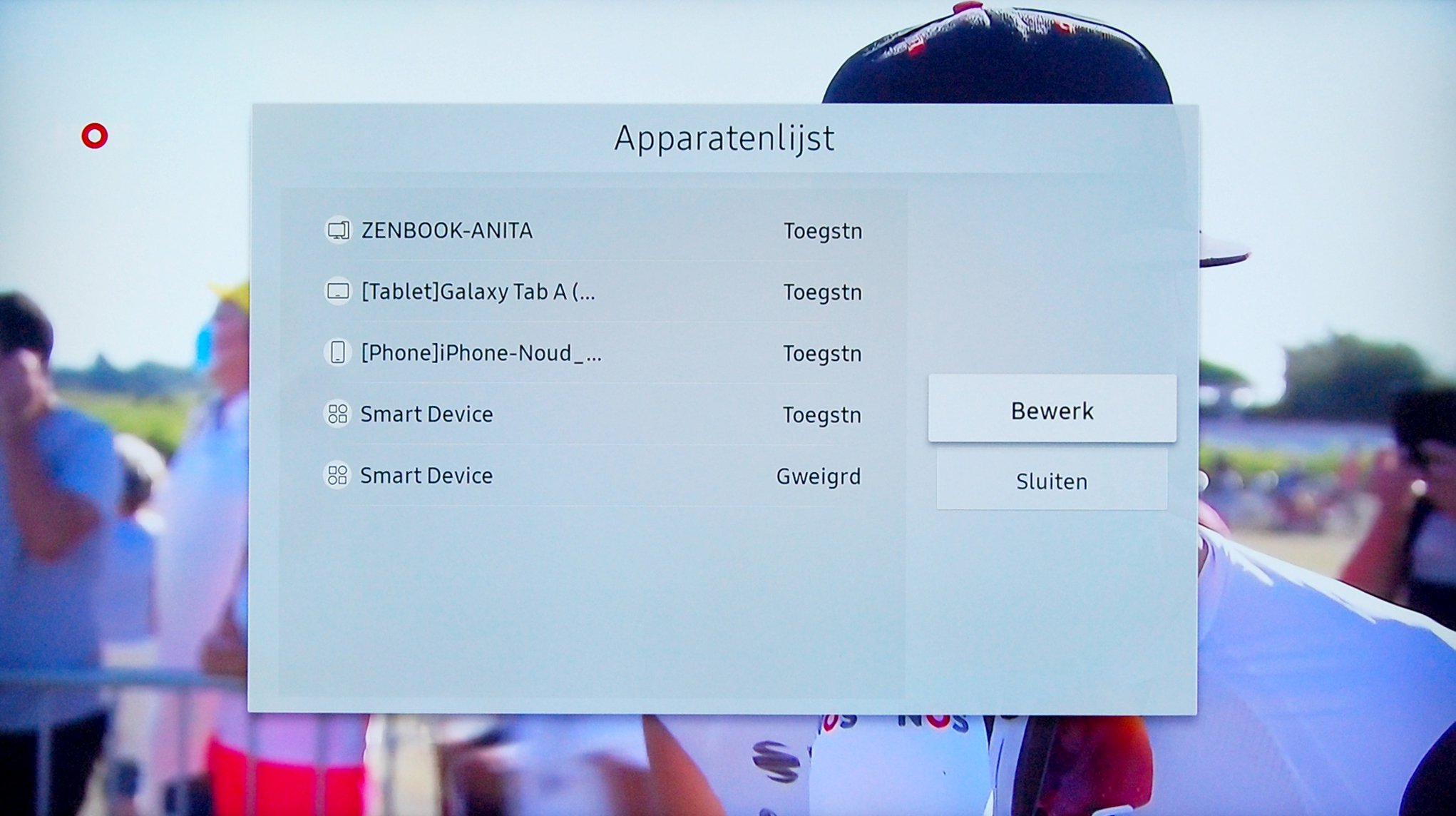
Verbinding bevestigen
De pc vraagt de tv om goedkeuring voor de aansluiting, die je meestal moet bevestigen met de afstandsbediening. De tv en de pc worden dan verbonden en het tv-scherm verschijnt als een beschikbaar bureaubladgebied bij de Beeldscherminstellingen. Daar kun je het tv-scherm net als bij een HDMI-aansluiting instellen om het beeldscherm uit te breiden of om het hoofdscherm te dupliceren, of het tv-scherm weer loskoppelen van de pc.
Bij het testen was er een kleine vertraging op het grote scherm in vergelijking met de invoer op de laptop. Die latentie kan soms ergerlijk zijn, Miracast is praktisch gezien dan ook niet geschikt voor gaming.
Ontvang meer handige tips om je apparaten met elkaar te verbinden! Schrijf je in voor de nieuwsbrief:
Smartphone spiegelen op tv
De scherminhoud van je smartphone of tablet kan ook via Miracast op het grote tv-scherm worden geprojecteerd. Daarbij wordt de volledige scherminhoud van de smartphone over de tv-inhoud gelegd als een overlay die het scherm vult, of als een klein venster op de tv ingevoegd. Beschermde inhoud kan via de gespiegelde Miracast-aansluiting worden afgespeeld, ook als de tv in de betreffende app niet eerder geregistreerd is.
Fabrikanten-oplossingen
Op de smartphone concurreert projectie via Miracast met drie eigen methoden: Apple-toestellen gebruiken AirPlay, terwijl Samsung Smart View gebruikt voor zijn mobiele toestellen. Die methoden zijn vaak succesvoller in het integreren van draadloze projectie omdat Samsung en Apple de respectievelijke hardwarebasis kennen. Smart View op de Galaxy-smartphone en AirPlay op de iPhone zijn navenant eenvoudig te bedienen.
Op andere Android-smartphones vind je vaak ergens in het instellingenmenu of bij de sneltoetsen nog een optie (‘casten’) voor spiegelen van het beeld naar smart tv’s met Android TV ingebouwd (voornamelijk Philips- en Sony-tv’s). Die gebruiken een derde methode van Google, Google Cast, die meer voor streamen is bedoeld maar ook het hele smartphonebeeld kan spiegelen.
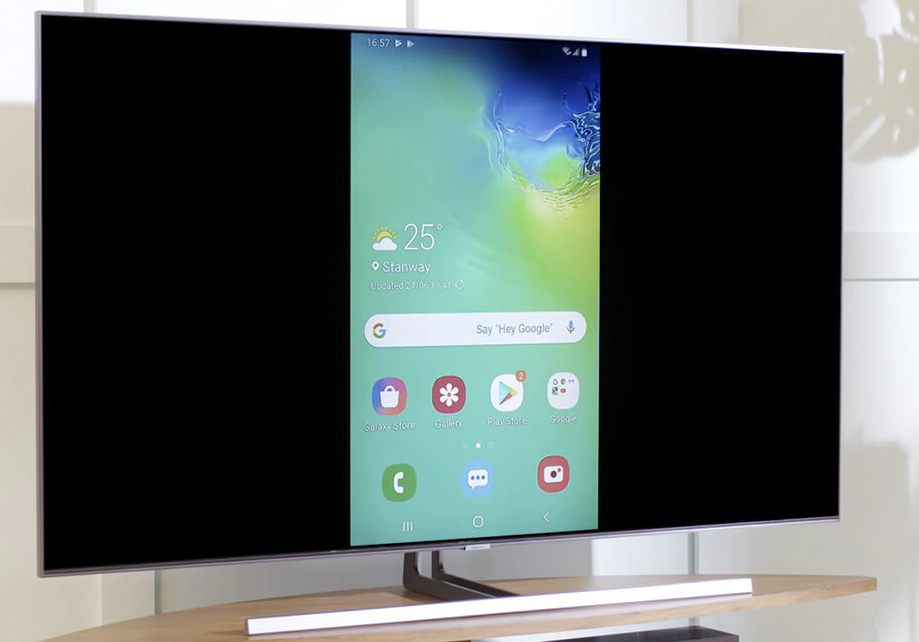
Bij Samsungs Smart View moeten de betrokken apparaten zich binnen hetzelfde netwerk bevinden, anders kun je geen peer-to-peer verbinding tot stand brengen. Het spiegelen van content via Smart View op Android-tv’s van Sony en Philips werkte meteen, maar de verbinding werd verbroken zodra we probeerden iets in het tv-menu in te stellen. Bij het projecteren op een LG-tv met WebOS deed dat probleem zich niet voor, en evenmin bij Samsung-tv’s.
Smart View is ook beschikbaar voor smartphones van andere merken, maar Samsung wil daar verandering in brengen. De app krijgt vanaf oktober 2020 geen ondersteuning meer. Met de nieuwere app Smart Things vonden we alleen Samsung-tv’s in het netwerk – Samsung wil blijkbaar net als Apple een eigen ecosysteem opbouwen dat uitsluitend voor eigen gebruik beschikbaar is.
Problemen bij MiraCast
Begin 2010 ontwikkelde Intel ook een eigen technologie met Wireless Display (WiDi) om scherminhoud op externe beeldschermen te projecteren. In augustus 2016 heeft Intel de ontwikkeling van WiDi echter gestopt ten gunste van Miracast. Toch hebben sommige televisies nog verwijzingen naar die Intel-technologie. LG blijft zijn Screen Share bijvoorbeeld omschrijven als ‘Miracast / IntelWiDi’.
Bij onze tests werkte de Miracast-verbinding niet altijd stabiel, sommige televisies werden slechts kort door de smartphone in het wifinetwerk gevonden, daarna ging de verbinding tussen de twee apparaten weer snel stuk door het ontbreken van WiFi Direct. Andere apparaten schakelden onmiddellijk over op een DLNA-verbinding. En bij sommige tv’s konden we alleen media streamen via de Share-knop, maar niet de volledige beeldinhoud spiegelen.
Streaming en casting
Om een foto of een video van de smartphone naar het grote tv-scherm te sturen, is streaming een goede optie. Dan wordt niet de volledige scherminhoud verzonden, maar alleen het betreffende mediabestand vanuit een geschikte app voor je tv, zoals Samsungs SmartThings of LG’s TV Plus. Beide apparaten moeten dan wel in hetzelfde wifinetwerk zitten. Dat geldt ook voor streamen (‘casten’) met Google Cast.
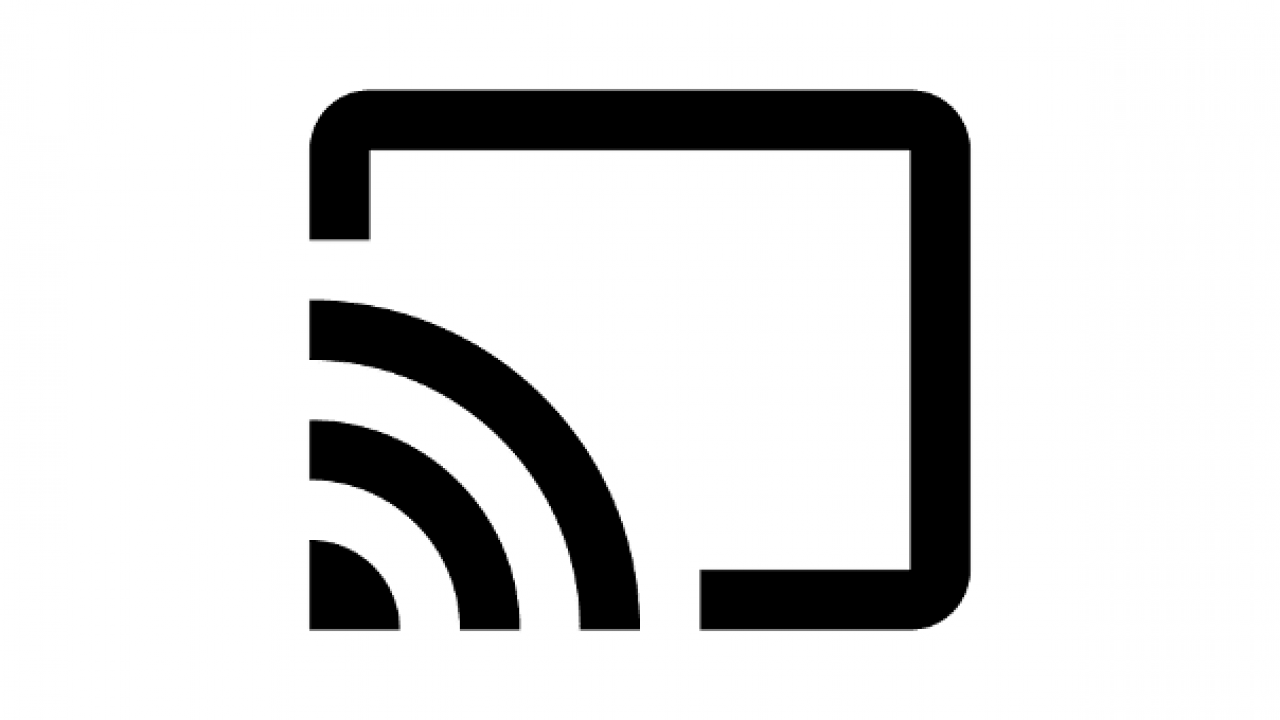
Als je een YouTube-video in groot formaat wilt bekijken, tik je in plaats daarvan op het cast-pictogram in de rechterbovenhoek van de app of de video. Er wordt gevraagd naar welk apparaat je wilt streamen. Na bevestiging van je selectie opent de YouTube-app dan op je tv. De smartphone dient dan alleen nog als afstandsbediening, de tv-app heeft de videogegevens uit het netwerk gehaald. Je kunt je mobiele apparaat zelfs in de slaapstand zetten of een andere app openen. De verbinding kan weer worden verbroken via het cast-pictogram.
Accounts en streaming
Die streaming-variant werkt vergelijkbaar met DLNA. Delen van het oorspronkelijke protocol zijn ontwikkeld door YouTube en Netflix. Geen wonder dat het streamen vanaf de YouTube-app zonder problemen werkt en dat de Netflix-app ook op de meeste tv’s zonder problemen gestart wordt. Bij Netflix moet je echter wel met hetzelfde account op de tv als op de smartphone aangemeld zijn, anders start de video niet.
Hetzelfde geldt voor Amazon Prime Video. Dat is logisch, aangezien er geen beveiligde stream wordt overgedragen, maar alleen de url en de controlegegevens. Ook konden we Disney+ doorgeven aan de tv’s waarop de Disney+-app op die manier geïnstalleerd is – maar met de hierboven genoemde beperkingen.
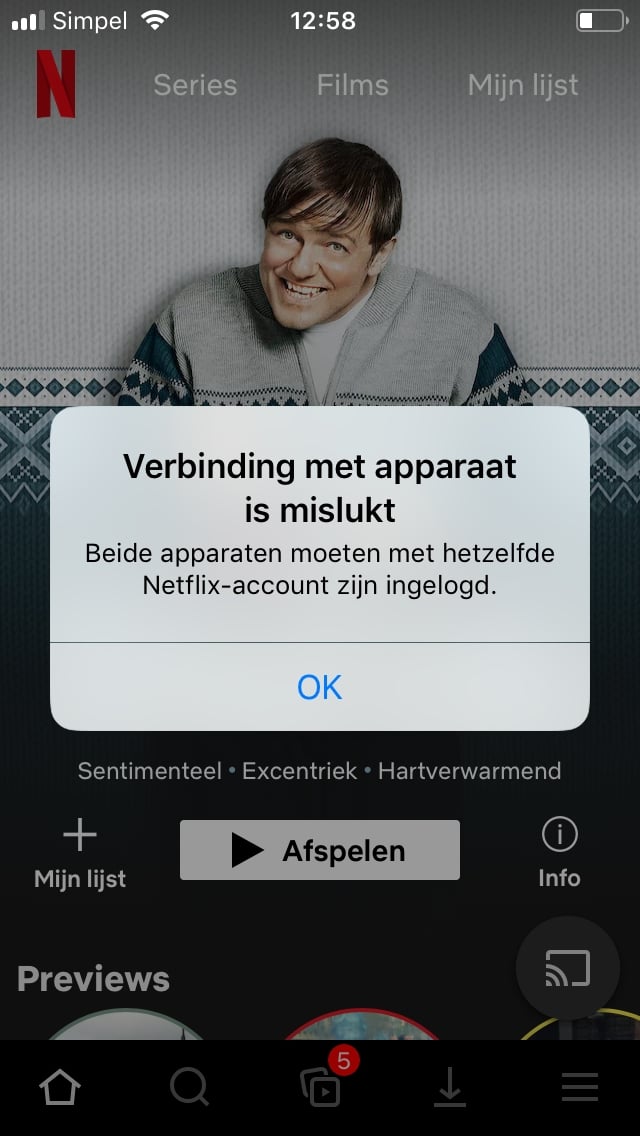
Afgezien van tv’s met een Android besturingssysteem: op tv’s van Philips en Sony starten de video’s van de Disney+-app via het cast-pictogram zonder in te loggen op de tv. Op die tv’s werd het cast-pictogram blijkbaar gebruikt om de ingebouwde Google Cast te starten en daarmee de volledige stream over te dragen. De apps op de smartphones moesten echter op de achtergrond blijven draaien. Dat werkte ook gedeeltelijk met Netflix en Amazon Prime. De beeldkwaliteit was daarbij echter slechter dan bij een directe stream op de tv omdat de smartphones geen 4K en geen HDR konden uitzenden.
Tot slot
We hebben hier methoden beschreven voor draadloos weergeven van het hele beeld van je computer of mobiel apparaat op de tv. Als je alleen bepaalde inhoud, zoals films of foto’s wilt weergeven, zijn daar andere oplossingen voor. Om content van streamingdiensten zoals Netflix weer te geven heb je bijvoorbeeld ook de ingebouwde apps in smart tv’s of losse streaming kastjes. Voor gamen, waarbij de latentie zo laag mogelijk moet zijn, is een bekabelde aansluiting beter dan je tv draadloos aansluiten.
(Informatie afkomstig uit het artikel van Ulrike Kuhlmann en Noud van Kruysbergen, c’t magazine 11/2020, p. 108)
- VPN-diensten: privacy en veiligheid getest
- Digitale tracking en nieuwe opslagtechnieken
- Praktische tests van hardware én software






Praat mee